时间:2021-09-07 16:31:18 作者:辰奕 来源:系统之家 1. 扫描二维码随时看资讯 2. 请使用手机浏览器访问: https://m.xitongzhijia.net/xtjc/20210907/224634.html 手机查看 评论 反馈
许多用户在使用电脑的时候,经常会使用到一些特殊的设置,例如任务管理器功能。但是不少用户却不知道怎么打开任务管理器。其实打开任务管理器的方法有很多,下面小编就带着大家一起看看任务管理器怎么打开吧!
操作方法:
方法一:
鼠标右键点击开始菜单,在列表中我们就可以看到任务管理器,直接点击就可以打开。

方法二:
在开始菜单中,直接搜索任务管理器,点开即可。
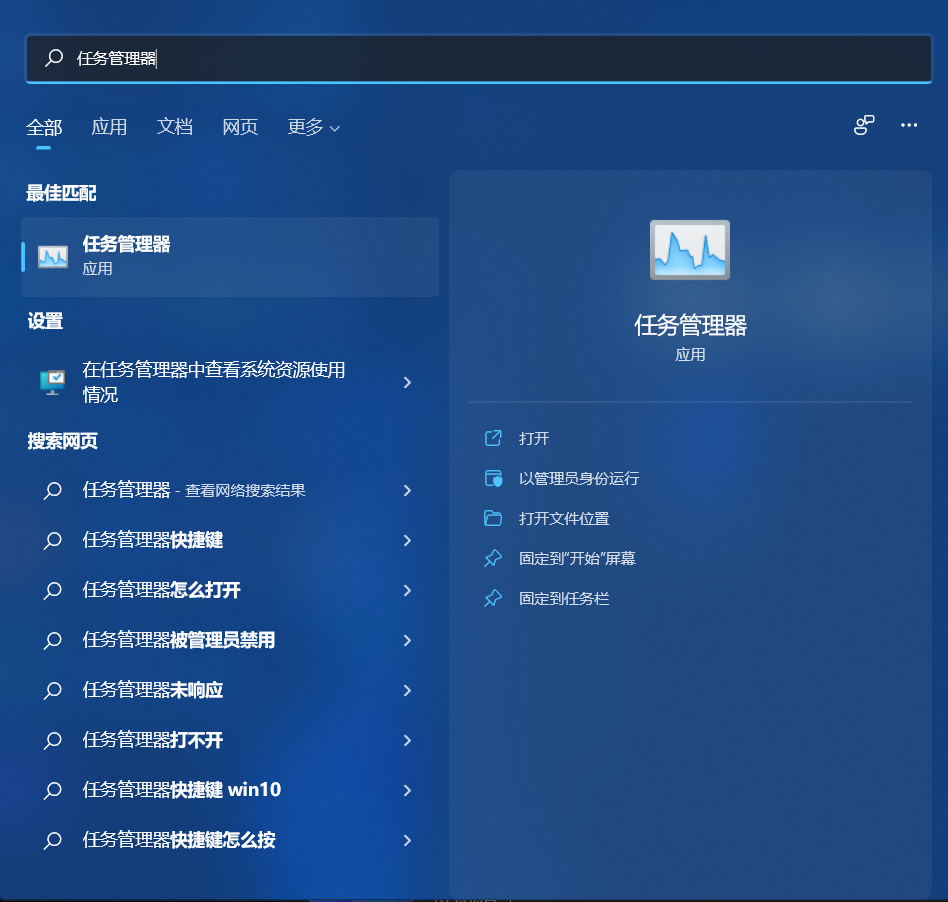
方法三:通过cmd命令
键盘按住win+r键,然后输入taskmgr,再按回车即可打开。
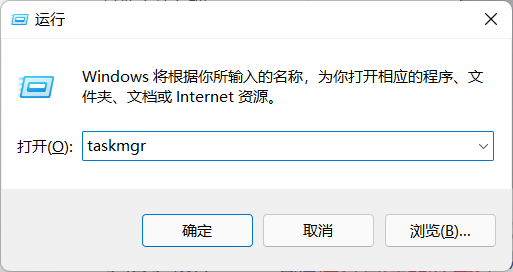
方法四:将控制面板添加至桌面
1、鼠标右键点击桌面空白处,左键点击个性化。
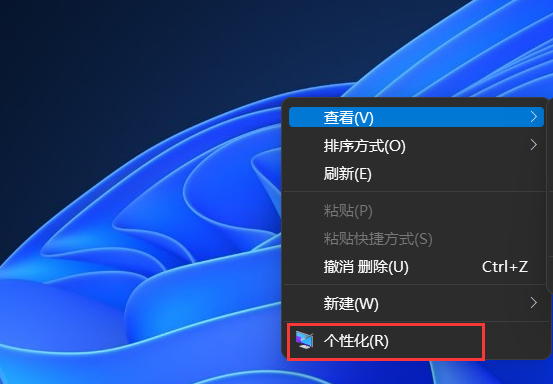
2、然后点击主题。
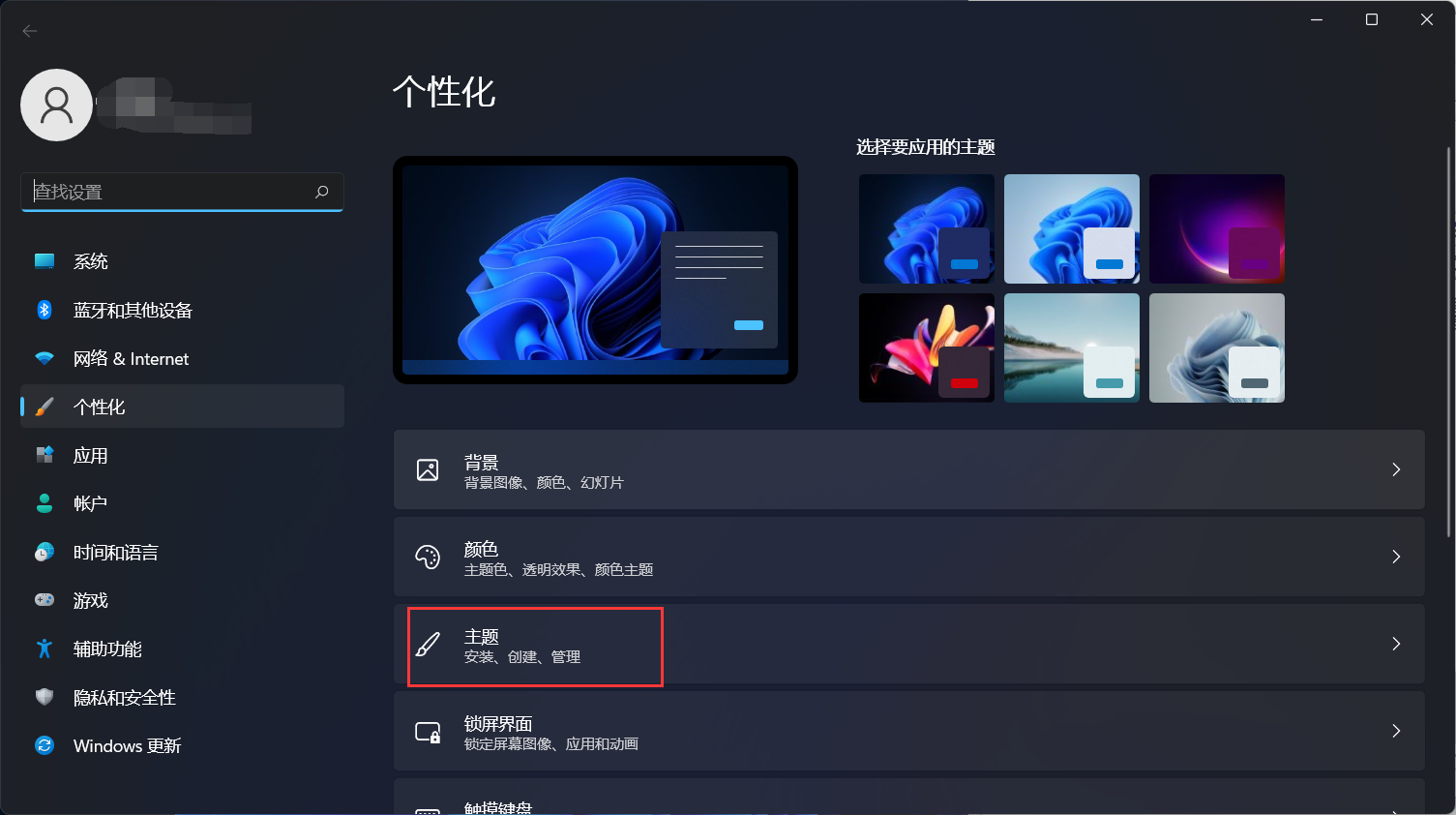
3、找到桌面图标设置,点击。
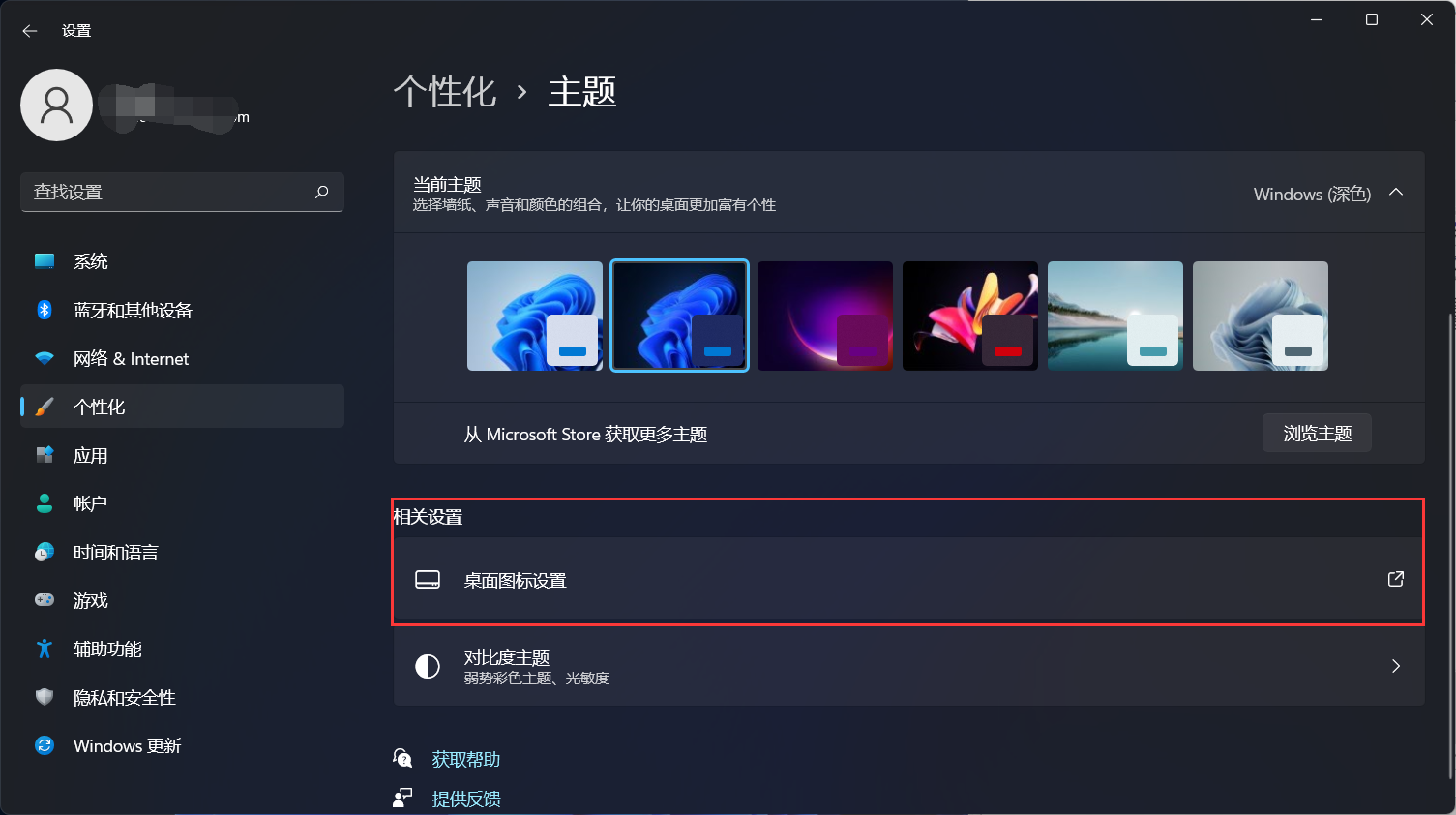
4、然后勾选我们的控制面板,点击确认即可。
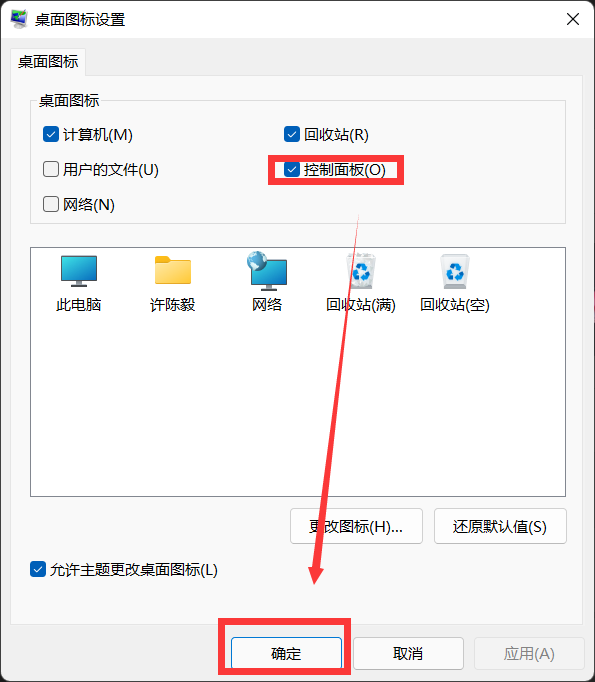
发表评论
共0条
评论就这些咯,让大家也知道你的独特见解
立即评论以上留言仅代表用户个人观点,不代表系统之家立场